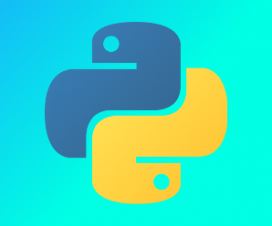Mono — это платформа для разработки и запуска кросс-платформенных приложений, основанная на стандартах ECMA / ISO. Это бесплатная реализация платформы .NET от Microsoft с открытым исходным кодом.
В этом руководстве объясняется, как установить Mono в Ubuntu 18.04.
Содержание
Подготовка
В инструкциях предполагается, что вы вошли в систему как пользователь root или пользователь с привилегиями sudo .
Установка Mono в Ubuntu
Самый простой и рекомендуемый способ установить Mono в Ubuntu 18.04 — это установить его из репозиториев Mono. Это относительно простой процесс, который займет всего несколько минут.
-
Начнем с установки необходимых пакетов:
sudo apt updatesudo apt install dirmngr gnupg apt-transport-https ca-certificates -
Импортируйте GPG-ключ репозитория с помощью следующей команды:
sudo apt-key adv --keyserver hkp://keyserver.ubuntu.com:80 --recv-keys 3FA7E0328081BFF6A14DA29AA6A19B38D3D831EFРезультат должен выглядеть примерно так:
gpg: key A6A19B38D3D831EF: public key "Xamarin Public Jenkins (auto-signing) <[email protected]>" imported gpg: Total number processed: 1 gpg: imported: 1 -
Добавьте репозиторий Mono в список источников вашей системы, выполнив следующую команду:
sudo sh -c 'echo "deb https://download.mono-project.com/repo/ubuntu stable-bionic main" > /etc/apt/sources.list.d/mono-official-stable.list' -
После включения репозитория apt обновите список пакетов и установите Mono с помощью:
sudo apt updatesudo apt install mono-completeMono
mono-complete— это метапакет, который устанавливает среду выполнения Mono, инструменты разработки и все библиотеки. -
Проверьте установку, введя следующую команду, которая распечатает версию Mono:
mono --versionНа момент написания этой статьи последней стабильной версией Mono была 6.6.0 Stable (6.6.0.161).
Mono JIT compiler version 6.6.0.161 (tarball Tue Dec 10 10:36:32 UTC 2019) Copyright (C) 2002-2014 Novell, Inc, Xamarin Inc and Contributors. www.mono-project.com TLS: __thread SIGSEGV: altstack Notifications: epoll Architecture: amd64 Disabled: none Misc: softdebug Interpreter: yes LLVM: yes(610) Suspend: hybrid GC: sgen (concurrent by default)
Вот и все, вы успешно установили Mono на свой Ubuntu и можете начать его использовать.
Начало работы с Mono
Чтобы убедиться, что все настроено правильно, мы создадим программу Hello World, которая будет печатать классическое сообщение «hello world».
Откройте текстовый редактор и создайте файл hello.cs со следующим содержимым:
using System;
public class HelloWorld
{
public static void Main(string[] args)
{
Console.WriteLine ("Hello World!");
}
}
Используйте компилятор csc для сборки программы:
csc hello.csПриведенная выше команда создаст исполняемый файл с именем hello.exe .
Запустите исполняемый файл, используя следующую команду:
mono hello.exeРезультат должен выглядеть примерно так:
Hello, WorldЕсли вы хотите запускать программу только путем ввода ее имени, вам необходимо установить флаг исполняемого файла :
chmod +x hello.exeТеперь вы можете запустить файл hello.exe , набрав:
./hello.exeВыводы
Последние стабильные пакеты выпуска Mono доступны для установки из официального репозитория пакетов Mono.
Если вы столкнулись с проблемой или хотите оставить отзыв, оставьте комментарий ниже.